|
第五步:弹出“按分隔符拆分列”对话框,在下拉列表中选择“自定义”选项,在输入框中输入“顿号”,再单击确定。
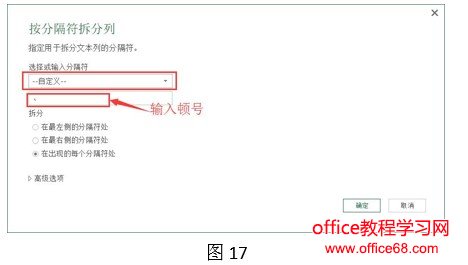 第六步:此时,将变成如下图所示的表格。这里选中混合表中的产地区域。
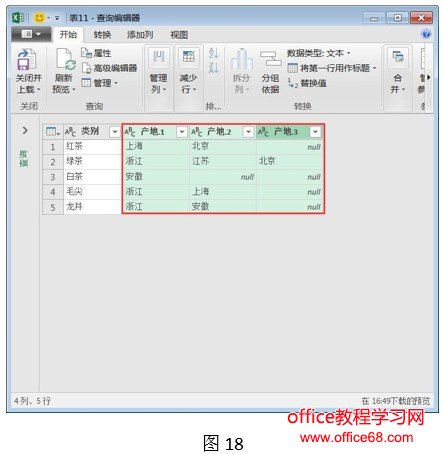 第七步:选择“转换”选项卡,单击“逆透视其他列”按钮。
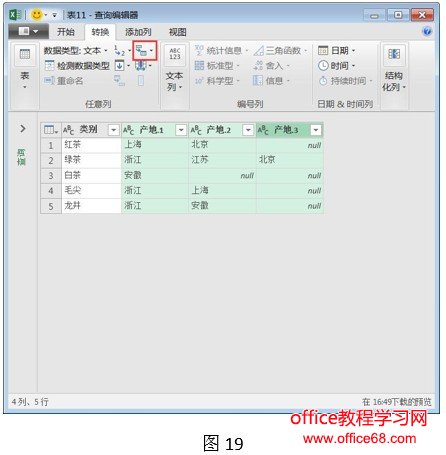 第八步:表格变成如下所示的效果。再选择“属性”列,单击鼠标右键,在弹出的菜单中选择“删除”命令,删除该列。
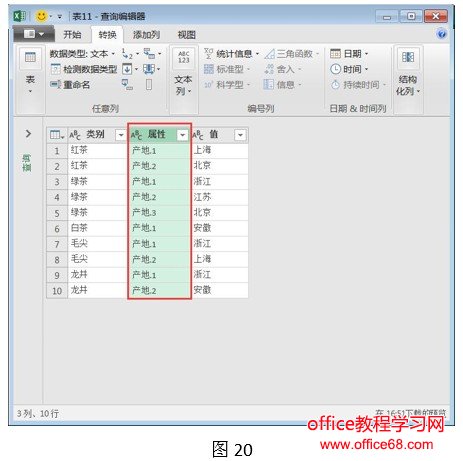 第九步:选择“开始”选项卡,单击“关闭并上载”按钮,关闭表格查询编辑器。
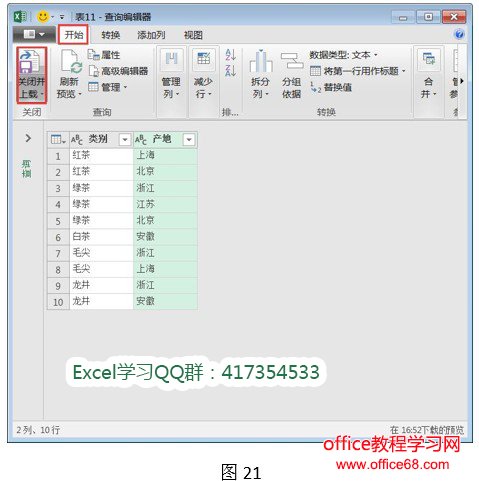 此时,看看数据,复合二维表已经转换成如下所示的一维表,大功告成。
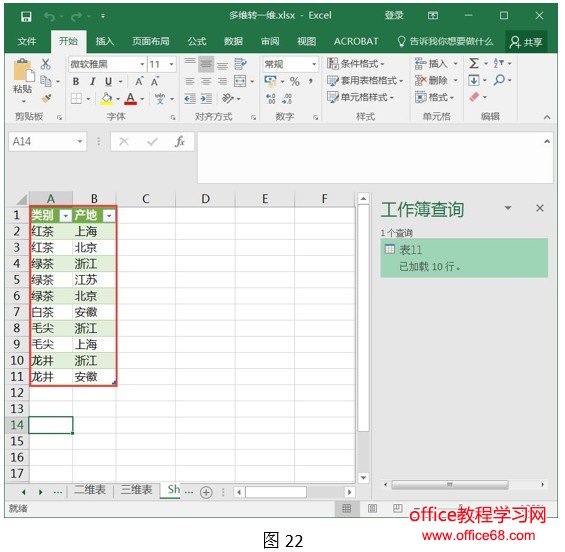 技巧拓展:
工作中,表格数据需要改造的种类非常多。那么,根据实际情况表亲们可选择不同的改造的方法和技巧。譬如,对于简单的一维表或二维表数据改造,除了前面介绍的方法之外。表亲们还可以使用行、列互转的方法来快速实现。
首先选中要转置的源数据区域并复制,鼠标停留在一个空白单元格区域。然后右键选择黏贴——选择性粘贴——转置。或者复制并选择空白单元格之后,直接按Ctrl+Alt+V键,在弹出菜单中勾选“转置”复选框,确定即可完成转置。
总结:
EXCEL二维表转一维表的改造方法是不是非常简单,表亲们都学会了吗?其实一维表与二维表之间的转换除了本篇教程介绍的方法之外,利用函数或VBA也可以轻松做到,但前提是需要我们对函数及VBA有一定了解 |